Cómo Instalar y Ver Starz en Roku TV

Puedes ver Starz en dispositivos inteligentes como Android, iOS y Roku. Sólo necesitas una cuenta de proveedor de televisión para acceder a la app, que actualmente cuenta con más de 28 millones de suscriptores de Starz. Hoy veremos cómo instalar o añadir Starz en Roku y ver todo el contenido disponible.
Starz es un canal de cable estadounidense propiedad de Lions Gate Entertainment. El tema de la programación de Starz es ofrecer los contenidos originalmente producidos por ellos y las series de televisión de estreno. La biblioteca de Starz contiene todos los géneros disponibles como acción, thriller, drama, fantasía, ciencia ficción y más géneros.
Puedes ser uno de los suscriptores suscribiéndote a un proveedor de televisión como Suddenlink, Verizon, Spectrum, Mediacom y otros proveedores de televisión por cable, o puedes visitar el sitio web oficial de Starz y suscribirte a su servicio por 8,99 dólares al mes.
Cómo añadir Starz en Roku
- Configura tu dispositivo Roku y conéctate a una conexión a internet.
- Pulsa el botón de inicio del mando Roku (botón de Home).

- Selecciona Canales de Transmisión (Streaming Channels).
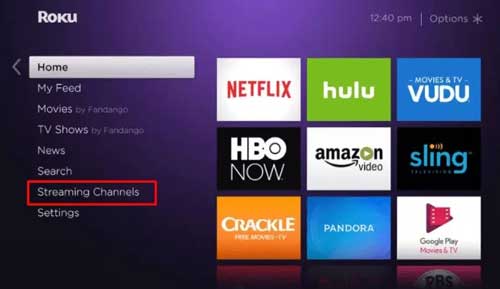
- Luego, selecciona Buscar Canales.
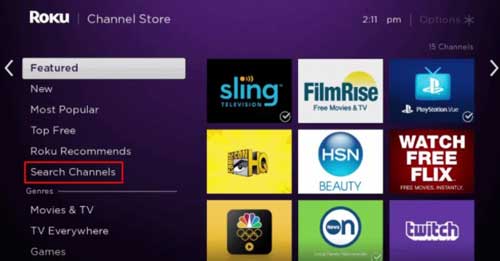
- Busque la aplicación Starz y elíjala en el resultado de la búsqueda.
- Selecciona Añadir canal para añadir Starz a tu dispositivo Roku.

- Ahora, selecciona OK en el aviso.
Recomendación: Cómo Añadir y Escuchar Música de Spotify en Roku
Método alterno: Instalar Starz en Roku desde un navegador web
También puedes añadir Starz a tu Roku desde la versión de navegador web de la tienda de canales de Roku.
- Abre cualquier navegador web (Chrome, Opera, etc.) desde cualquier dispositivo inteligente.
- A continuación, visita la página web oficial de la Channel Store de Roku.
- A continuación, haz clic en el botón Iniciar sesión desde la esquina superior derecha e introduce tus credenciales para iniciar sesión en tu cuenta.
- A continuación, haz clic en la casilla Buscar canales.
- Introduce Starz y busca la aplicación.
- Seleccione la aplicación Starz en el resultado de la búsqueda.

- Ahora, haz clic en el botón Añadir canal de la página de descripción de la app.

- Introduce tu PIN de Roku si es necesario.
- Finalmente, el canal Starz se añadirá a tu Roku TV.
Cómo activar Starz en Roku
- Ahora, abre la aplicación de Starz.
- Inicia sesión en tu cuenta.
- En la pantalla aparecerá un código de activación.
- Visite el sitio web de activación de Starz.
- Proporcione el código de activación y haga clic en Submit (Enviar).
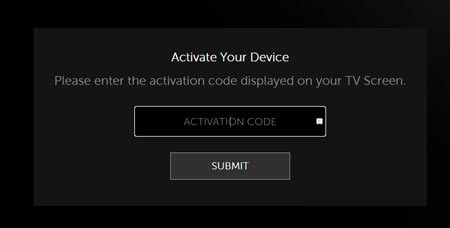
- Ahora, usted ha activado con éxito Starz en su dispositivo Roku.
Cómo ver Starz en Roku
- Después del proceso de activación de Starz, reinicia tu dispositivo Roku.
- Ahora, todos los contenidos disponibles son tuyos.
- A continuación, puedes elegir cualquier película o serie de televisión para verla en tu Roku.

Recomendación: Cómo Instalar y Ver Zoom en Roku
Método alternativo: Screen Mirroring de Starz en Roku
En primer lugar, debes habilitar el reflejo de pantalla (screen mirroring) en Roku. Por lo tanto, siga los siguientes pasos para habilitar la duplicación de pantalla en Roku.
- Enciende tu dispositivo Roku y tu televisor.
- Pulsa el botón Home de tu control remoto Roku.

- Selecciona Configuración (Settings).
- Luego, selecciona Sistema (System).

- Ahora, seleccione Reflejo de pantalla (Screen Mirroring) > Modo reflejo de pantalla (Screen Mirroring Mode).
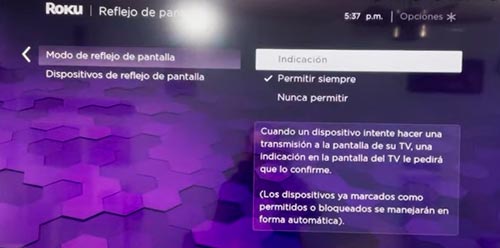
- Seleccione Preguntar o Permitir siempre para habilitar Screen Mirroring en Roku.
- Preguntar: Cada vez, su dispositivo Roku pedirá permiso para permitir o denegar la solicitud cuando un dispositivo solicite la duplicación de pantalla.
- Permitir siempre: Screen Mirroring se permitirá automáticamente cuando un dispositivo solicite una conexión.
Ahora, has habilitado con éxito el Screen Mirroring en Roku. Por lo tanto, siga los pasos a continuación para reflejar la pantalla de Starz.
Reflejo de pantalla de Starz en Roku desde Android
Después de activar el reflejo de pantalla en Roku, puedes seguir los siguientes pasos para duplicar la pantalla de Starz desde un smartphone Android.
- Instala la aplicación Starz desde la Play Store en tu smartphone Android.
- En los ajuste de tu teléfono móvil selecciona Cast o Screen Mirroring o Smart Mirroring o Smart View. Porque la función de screen mirroring varía de un dispositivo a otro.

- Ahora, selecciona tu dispositivo Roku de la lista de dispositivos disponibles.
- Abre la aplicación Straz e inicia sesión en tu cuenta.
- Elige cualquier película o serie de televisión para verla en tu dispositivo Roku.
Tienes todo el entretenimiento que deseas ver en la red Starz. Así que, añade Starz en Roku y accede a la zona de entretenimiento cuando quieras.
Reflejar la pantalla de Starz en Roku desde iOS
Activa la función AirPlay en Roku desde los Ajustes de Apple AirPlay y HomeKit. Para ello ve a Configuración > Apple AirPlay y HomeKit. Después de eso, puedes seguir los siguientes pasos para reflejar la pantalla de Starz desde un smartphone iOS.
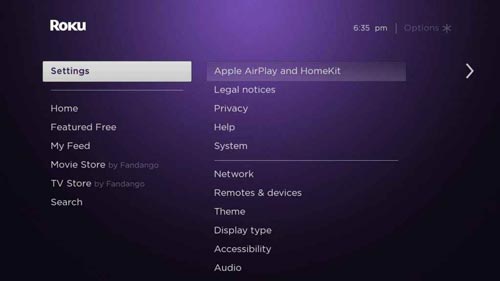
- Instala en tu smartphone iOS la aplicación Starz desde la App Store.
- Una vez instalada la app de Starz, inicia el Centro de Control.
- Pulse sobre Screen Mirroring (Reflejo de pantalla, duplicación de pantalla o modo espejo) en el Centro de Control.
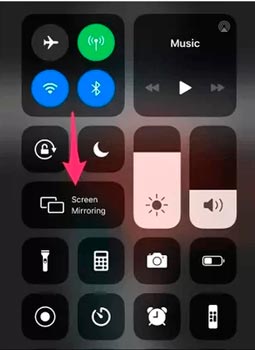
- A continuación, elige tu dispositivo Roku.
- Ahora, inicia la aplicación Starz e inicia sesión con la cuenta de tu proveedor de televisión por cable.
- Finalmente, puedes transmitir cualquiera de tus películas o series de televisión favoritas para verlas en tu televisor Roku.
BONUS: Cómo cancelar Starz en Roku
Supongamos que quieres cancelar la suscripción a Starz. Los siguientes pasos te ayudarán con el mismo asunto.
- Presiona el botón de Inicio en tu control remoto Roku.

- A continuación, pulsa el botón Derecha de las teclas de dirección.
- Desplázate hacia abajo y selecciona el canal Starz.
- A continuación, pulsa el botón Asterisco del control remoto de tu Roku TV.
- Ahora, selecciona la opción Gestionar suscripción.
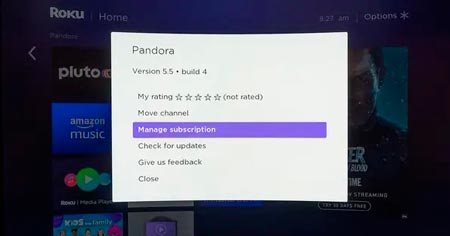
- Ahora, seleccione Cancelar la suscripción.
- Después de eso, la suscripción a Starz será cancelada en su dispositivo Roku.
Recomendación: Cómo Transmitir y Ver Sky Go en Roku
Preguntas frecuentes
Contestemos ahora algunas preguntas que surgen al utilizar Starz en Roku:
¿Cómo puedo ver Starz en mi Roku?
¿Puedo ver Starz sin una cuenta de proveedor de televisión?
¿Es Starz gratis con Netflix?
Si quieres conocer otros artículos parecidos a Cómo Instalar y Ver Starz en Roku TV puedes visitar la categoría Rokupedia.

Deja una respuesta